windows10提示需要激活怎么办 windows10提示需要激活怎么解决
更新时间:2023-08-28 22:57:20作者:jzjob
在使用计算机的过程中,我们可能会遇到各种问题。有时候,当我们打开计算机时,可能会收到一个提示,提示我们需要激活操作系统。这种情况通常发生在我们的计算机没有正确激活Windows 10操作系统的情况下。那么,面对这种情况时,我们应该怎么办呢?下面,小编就为大家提供在Windows 10操作系统中遇到激活提示时的解决方法和步骤。
解决方法:
1.在Win10 系统右下角提示winodows需要激活,点击右下角对话框。弹出的界面点击所有设置。
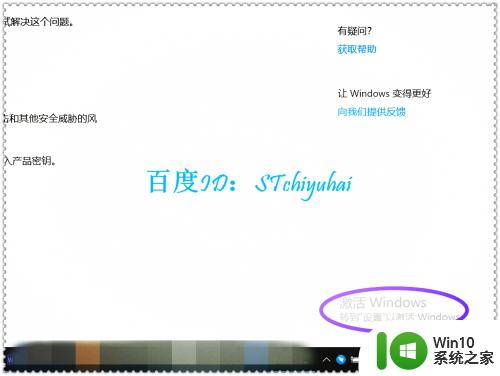
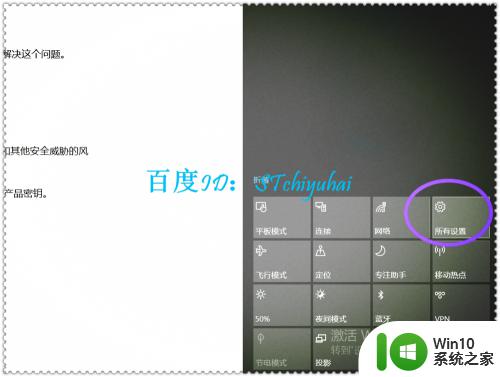
2.在所有设置界面,点击更新与安全,然后点击到激活界面,点击更改产品密钥。
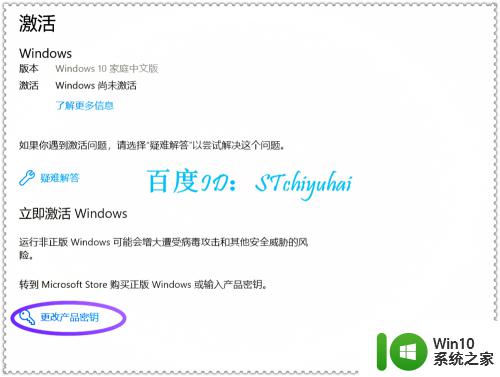
3.返回Win10主界面,点击左下角小娜。输入Power,在弹出的关联栏目中找到Windows PowerShell。
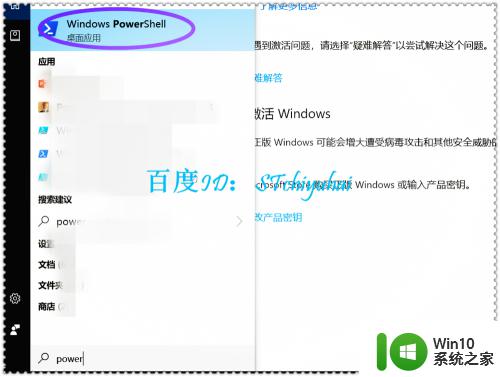
4.在PowerShell界面中输入图示内容,获得原来激活的密钥。复制出来。
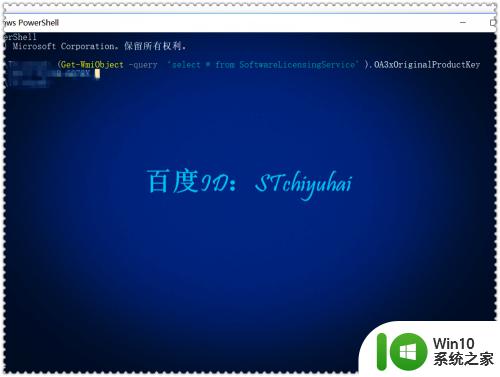
5.返回到激活界面,将密钥黏贴到激活栏中,点击下一步。
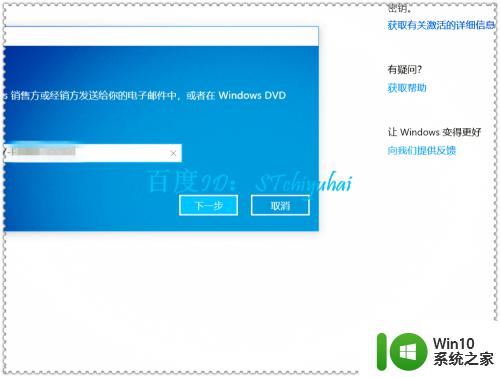
6.在弹出的激活确定界面中点击激活,完成重新激活。
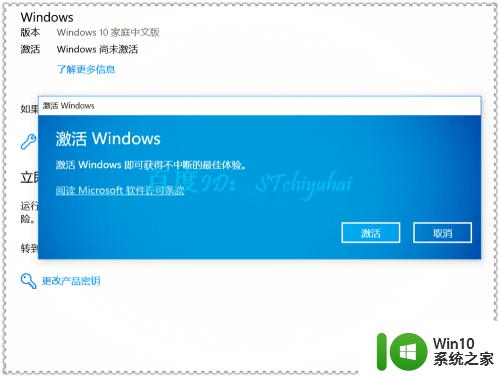
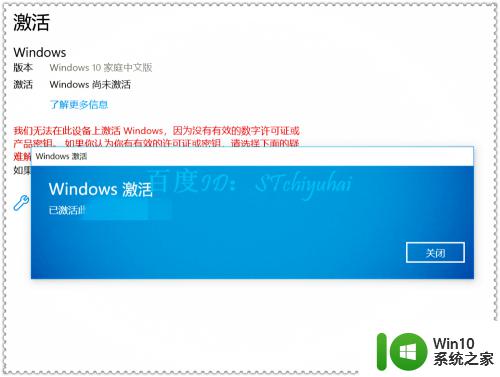
以上就是windows10提示需要激活怎么办的全部内容,有需要的用户就可以根据小编的步骤进行操作了,希望能够对大家有所帮助。
windows10提示需要激活怎么办 windows10提示需要激活怎么解决相关教程
- windows10删除文件时提示需要获取system权限怎么解决 Windows10删除文件提示需要system权限怎么办
- win10总提示需要使用新应用 windows10老弹出需要新应用的解决方法
- win10系统激活一段时间提示系统“未激活”的解决方法 win10系统激活一段时间后提示“未激活”怎么办
- win10激活提示0x8007007b的解决方法 win10激活系统提示0x8007007b怎么办
- Win10桌面右下角显示“激活windows10转到设置以激活windows”如何解决 Win10桌面右下角显示“激活windows10转到设置以激活windows”解决方法
- 激活windows10密钥无法激活怎么办 win10激活密钥激活不了如何解决
- W10提示需要使用新应用打开怎么解决 windows10老弹出需要新应用怎么办
- 激活win10提示不能访问你公司的激活服务怎么解决 win10提示无法连接公司激活服务怎么办
- windows10激活怎么操作 windows10怎么激活
- 如何激活BitLockerWin10使用BitLocker提示正在等待激活的方法与步骤详解 BitLocker出现“正在等待激活”的解决方法:Win10 BitLocker激活失败怎么办
- Win10运行CMD提示“请求的操作需要提升”的解决方法 Win10运行CMD提示“请求的操作需要提升”如何解决管理员权限问题
- Win10系统office办公软件一直提示激活的解决方法 Win10系统office办公软件一直提示激活怎么办
- 蜘蛛侠:暗影之网win10无法运行解决方法 蜘蛛侠暗影之网win10闪退解决方法
- win10玩只狼:影逝二度游戏卡顿什么原因 win10玩只狼:影逝二度游戏卡顿的处理方法 win10只狼影逝二度游戏卡顿解决方法
- 《极品飞车13:变速》win10无法启动解决方法 极品飞车13变速win10闪退解决方法
- win10桌面图标设置没有权限访问如何处理 Win10桌面图标权限访问被拒绝怎么办
win10系统教程推荐
- 1 蜘蛛侠:暗影之网win10无法运行解决方法 蜘蛛侠暗影之网win10闪退解决方法
- 2 win10桌面图标设置没有权限访问如何处理 Win10桌面图标权限访问被拒绝怎么办
- 3 win10关闭个人信息收集的最佳方法 如何在win10中关闭个人信息收集
- 4 英雄联盟win10无法初始化图像设备怎么办 英雄联盟win10启动黑屏怎么解决
- 5 win10需要来自system权限才能删除解决方法 Win10删除文件需要管理员权限解决方法
- 6 win10电脑查看激活密码的快捷方法 win10电脑激活密码查看方法
- 7 win10平板模式怎么切换电脑模式快捷键 win10平板模式如何切换至电脑模式
- 8 win10 usb无法识别鼠标无法操作如何修复 Win10 USB接口无法识别鼠标怎么办
- 9 笔记本电脑win10更新后开机黑屏很久才有画面如何修复 win10更新后笔记本电脑开机黑屏怎么办
- 10 电脑w10设备管理器里没有蓝牙怎么办 电脑w10蓝牙设备管理器找不到
win10系统推荐
- 1 番茄家园ghost win10 32位官方最新版下载v2023.12
- 2 萝卜家园ghost win10 32位安装稳定版下载v2023.12
- 3 电脑公司ghost win10 64位专业免激活版v2023.12
- 4 番茄家园ghost win10 32位旗舰破解版v2023.12
- 5 索尼笔记本ghost win10 64位原版正式版v2023.12
- 6 系统之家ghost win10 64位u盘家庭版v2023.12
- 7 电脑公司ghost win10 64位官方破解版v2023.12
- 8 系统之家windows10 64位原版安装版v2023.12
- 9 深度技术ghost win10 64位极速稳定版v2023.12
- 10 雨林木风ghost win10 64位专业旗舰版v2023.12